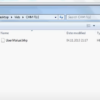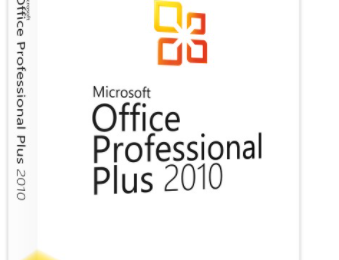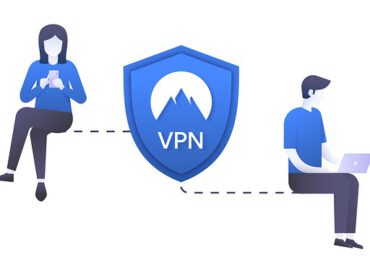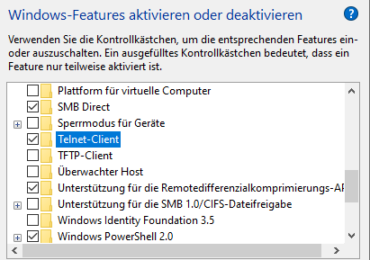Drahtlose Verbindungen dominieren heutzutage, könnte man meinen, dass die Tage der kabelgebundenen Internetverbindungen gezählt sind. Doch trotz der Beliebtheit von WLAN gibt es Situationen, in denen eine direkte, kabelgebundene LAN-Verbindung unschlagbar ist. Dies gilt insbesondere für Laptops, die oft für mobiles Arbeiten und Gaming genutzt werden. In diesem Artikel erfahren Sie, wie Sie einen LAN-Kabel-Anschluss an Ihrem Laptop realisieren können und wann die Verwendung eines USB-LAN-Adapters sinnvoll ist.
Realisierung eines LAN-Kabel-Anschlusses am Laptop
Die meisten modernen Laptops sind primär auf drahtlose Kommunikation ausgelegt und verfügen möglicherweise nicht über einen integrierten Ethernet-Port. Dies kann besonders bei ultradünnen Modellen oder solchen, die auf maximale Portabilität ausgelegt sind, der Fall sein. Hier kommt der USB-LAN-Adapter ins Spiel, ein praktisches Gerät, das die Verbindung eines LAN-Kabels über einen der USB-Ports des Laptops ermöglicht.
Schritte zur Verwendung eines USB-LAN-Adapters:
- Adapterauswahl: Wählen Sie einen USB-LAN-Adapter, der mit Ihrem Laptop kompatibel ist. Achten Sie dabei auf den USB-Typ (z.B. USB-A, USB-C) und stellen Sie sicher, dass der Adapter die gewünschten Geschwindigkeiten unterstützt (z.B. Gigabit Ethernet für schnelle Verbindungen).
- Verbindung herstellen: Schließen Sie den USB-LAN-Adapter an einen freien USB-Port Ihres Laptops an.
- LAN-Kabel anschließen: Verbinden Sie ein LAN-Kabel mit dem Adapter und dem Router oder Switch in Ihrem Netzwerk.
- Treiberinstallation: In den meisten Fällen wird der Adapter automatisch von Ihrem Betriebssystem erkannt und die notwendigen Treiber werden installiert. Sollte dies nicht der Fall sein, müssen Sie möglicherweise Treiber manuell von der Website des Herstellers herunterladen und installieren.
- Verbindung überprüfen: Überprüfen Sie die Netzwerkverbindungen auf Ihrem Laptop, um sicherzustellen, dass die kabelgebundene Verbindung aktiv und funktionsfähig ist.
Wann benötigt man einen USB-LAN-Anschluss am Laptop?
Es gibt mehrere Szenarien, in denen die Verwendung eines USB-LAN-Adapters am Laptop besonders sinnvoll ist:
- Stabile Verbindung: Eine kabelgebundene Verbindung ist in der Regel stabiler und zuverlässiger als eine drahtlose Verbindung. Dies ist besonders wichtig bei Online-Gaming, Videokonferenzen oder beim Streaming von hochauflösenden Videos.
- Höhere Geschwindigkeiten: LAN-Verbindungen bieten oft höhere Übertragungsgeschwindigkeiten als WLAN-Verbindungen, was bei großen Dateiübertragungen oder der Nutzung von Bandbreiten-intensiven Anwendungen von Vorteil ist.
- Sicherheitsaspekte: In Umgebungen, in denen Sicherheit eine große Rolle spielt, wie in Unternehmensnetzwerken, kann eine kabelgebundene Verbindung sicherer sein als eine drahtlose Verbindung.
- Fehlender WLAN-Zugang: In Situationen, in denen kein WLAN verfügbar ist oder das WLAN-Signal schwach ist, bietet ein USB-LAN-Adapter eine praktische Alternative.
Zusammenfassend lässt sich sagen, dass trotz der Vorherrschaft von WLAN in vielen Bereichen des digitalen Lebens, die Möglichkeit, eine kabelgebundene LAN-Verbindung an einem Laptop zu nutzen, nach wie vor von großer Bedeutung ist. Ein USB-LAN-Adapter ist eine einfache und kostengünstige Lösung, um die Vorteile einer stabilen, schnellen und sicheren Netzwerkverbindung zu genießen, besonders wenn der Laptop keinen integrierten Ethernet-Port besitzt.

Ich bin seit mehreren Jahren als leidenschaftlicher ITler unterwegs. Schreibe gerne über Windows und WordPress-Themen & Co. auf der Seite. Darüber hinaus bin ich seit 2008 als selbständiger SEO-Berater tätig. Also falls ihr Beratung in Sachen PC oder SEO braucht, gerne kontaktieren🙂
Wir hoffen, unsere Artikel konnten euch bei eurer Problemlösung helfen? Wenn ihr unsere Arbeit unterstützen möchtet, würden wir uns über eine kleine PayPal-Kaffeespende freuen. Vielen Dank!